Πίνακας περιεχομένων

Το roku παγώνει και επανεκκινείται συνεχώς
Με πάνω από 500.000 τηλεοπτικές εκπομπές και ταινίες στο αρχείο του, το Roku πήρε την πρωτοκαθεδρία όσον αφορά την σχέση κόστους-οφέλους για συσκευές streaming. Το fire stick είναι πλέον παρόν στα σπίτια τόσων πολλών εραστών του streaming, οι οποίοι μπορούν να επιλέξουν ακόμη και ένα soundbar Roku για να βελτιώσουν την εμπειρία.
Το Roku ανέπτυξε επίσης μια εφαρμογή για έξυπνες τηλεοράσεις μέσω της οποίας οι χρήστες μπορούν να έχουν πρόσβαση σε όλο το περιεχόμενο που είναι διαθέσιμο στο αρχείο καθώς και σε όλες τις νέες τηλεοπτικές εκπομπές και ταινίες που ανεβαίνουν συνεχώς.
Ωστόσο, ακόμη και με όλα όσα προσφέρει, οι συσκευές Roku δεν είναι απαλλαγμένες από προβλήματα, όπως αναφέρουν μερικοί χρήστες σε διαδικτυακά φόρουμ και κοινότητες ερωτήσεων και απαντήσεων. Οι πελάτες αναζητούν εξηγήσεις για αυτά τα μικρά προβλήματα, καθώς και για λύσεις που μπορούν να πραγματοποιήσουν μόνοι τους.
Αν βρίσκεστε ανάμεσα σε αυτούς τους χρήστες, αυτό το άρθρο είναι φτιαγμένο για εσάς. Έχουμε συντάξει μια λίστα με οκτώ διορθώσεις για ένα αρκετά επαναλαμβανόμενο πρόβλημα με τις συσκευές ροής Roku, το οποίο προκαλεί πάγωμα και επανεκκίνηση.
Γι' αυτό, κάντε υπομονή μαζί μας καθώς σας καθοδηγούμε με αυτές τις οκτώ εύκολες διορθώσεις που μπορεί να εκτελέσει κάθε χρήστης, χωρίς να κινδυνεύει ο εξοπλισμός να πάθει ζημιά. Χωρίς περαιτέρω καθυστέρηση, δείτε τι μπορείτε να κάνετε για να διορθώσετε το πρόβλημα και να απολαύσετε αδιάλειπτες συνεδρίες ροής εξαιρετικής ποιότητας.
Δείτε επίσης: Πώς να συνδέσετε την έξυπνη τηλεόραση Toshiba στο WiFi;Το Roku συνεχίζει να παγώνει και να κάνει επανεκκίνηση
- Βεβαιωθείτε ότι έχετε ενημερώσει το υλικολογισμικό
Όπως συμβαίνει με τόσες πολλές ηλεκτρονικές συσκευές, η συσκευή αναπαραγωγής ροής Roku βασίζεται επίσης σε ενημερώσεις για τη διόρθωση μικρών επερχόμενων προβλημάτων. Όπως συμβαίνει με τις έξυπνες τηλεοράσεις, τους φορητούς υπολογιστές, τα smartphones και πολλές άλλες ηλεκτρονικές συσκευές, οι κατασκευαστές δεν μπορούν να προβλέψουν κάθε είδους πρόβλημα που μπορεί να προκύψει κατά τη χρήση αυτών των συσκευών.
Έτσι, καθώς αυτά αναφέρονται από τους χρήστες, οι κατασκευαστές μπορούν να δημιουργήσουν νέες μορφές άμυνας ή λύσεις για αυτά τα ζητήματα, οι οποίες πιθανότατα θα κυκλοφορήσουν στο μορφή ενημερώσεων.
Δείτε επίσης: 4 τρόποι για να διορθώσετε το πρόβλημα του Orbi Satellite χωρίς φωςΑυτές οι ενημερώσεις βοηθούν στη βελτίωση της ασφάλειας του συστήματος και συνήθως επιλύουν κάποια προβλήματα που μπορεί να αντιμετωπίζουν οι συσκευές, οπότε φροντίστε να να ενημερώνετε τη συσκευή αναπαραγωγής ροής Roku.
Για να ελέγξετε αν η συσκευή αναπαραγωγής σας λειτουργεί με την τελευταία έκδοση του υλικολογισμικού, κάντε κλικ στο αρχικό κουμπί (αυτό με το σπίτι) για να αποκτήσετε πρόσβαση στις ρυθμίσεις. Μόλις φτάσετε στις γενικές ρυθμίσεις, μετακινηθείτε προς τα κάτω και κάντε κλικ στις επιλογές συστήματος.
Στη συνέχεια, κάντε κλικ στην επιλογή system updated για να φτάσετε στην επόμενη οθόνη, όπου μπορείτε να πατήσετε στην επιλογή "check now" για να ελέγξετε αν υπάρχουν διαθέσιμες ενημερώσεις. Μόλις επιλέξετε αυτή την επιλογή, το σύστημα θα πρέπει να κατεβάσει και να εγκαταστήσει το πακέτο ενημερώσεων από μόνο του, οπότε απλά καθίστε αναπαυτικά και δώστε του χρόνο να εργαστεί με την ενίσχυση της ασφάλειας και την επιδιόρθωση προβλημάτων.
Είναι πάντα καλή ιδέα να κάνετε επανεκκίνηση του συστήματος μετά την εγκατάσταση ενημερώσεων, ώστε να μπορεί να εκτελέσει τη νέα έκδοση του υλικολογισμικού από ένα νέο σημείο εκκίνησης.
- Δοκιμάστε επανεκκίνηση της συσκευής

Όπως αναφέρθηκε στο τέλος της τελευταίας διόρθωσης, καλό θα ήταν να κάνετε επανεκκίνηση της συσκευής μετά την εκτέλεση οποιασδήποτε αλλαγής στο σύστημα. Σε περίπτωση που εκτελέσετε την ενημέρωση υλικολογισμικού και επανεκκινήσετε τη συσκευή, αλλά εξακολουθείτε να παρατηρείτε το πρόβλημα της παγωμένης επανεκκίνησης, κάντε μια σκληρή επαναφορά.
Αντί να μεταβείτε στο μενού και να επιλέξετε την επιλογή επανεκκίνησης, απλά αποσυνδέστε το καλώδιο τροφοδοσίας από το πίσω μέρος του κουτιού, δώστε του ένα λεπτό και βάλτε το πάλι στην πρίζα. Αυτή η αναγκαστική επανεκκίνηση θα βοηθήσει το σύστημα να απαλλαγεί από περιττά προσωρινά αρχεία που ενδέχεται να εμποδίζουν την απόδοση.
- Δοκιμάστε άλλες μορφές επαναφοράς
Η συσκευή αναπαραγωγής ροής Roku έχει μερικές μορφές επαναφοράς και σας συνιστούμε να τις δοκιμάσετε όλες πριν λάβετε δραστικά μέτρα. Εκτός από τις δύο μορφές που δείξαμε στις παραπάνω διορθώσεις, μπορείτε να δοκιμάστε να πατήσετε και να κρατήσετε πατημένο το κουμπί επαναφοράς στο κουτί Roku.
Το κουμπί βρίσκεται συνήθως στο πίσω μέρος του κουτιού, οπότε εντοπίστε το και πιέστε το για περίπου είκοσι δευτερόλεπτα. Αυτό θα πρέπει να προκαλέσει την εκκαθάριση της προσωρινής μνήμης και τη διαγραφή των ανεπιθύμητων προσωρινών αρχείων.
Εναλλακτικά, μπορείτε να αποκτήσετε πρόσβαση στο κύριο μενού χρησιμοποιώντας το τηλεχειριστήριο, να μετακινηθείτε προς τα κάτω και να επιλέξετε Ρυθμίσεις συστήματος και στη συνέχεια Σύνθετες ρυθμίσεις συστήματος. Από εκεί μπορείτε να επιλέξετε την επιλογή που λέει, "επαναφορά εργοστασιακών ρυθμίσεων" και δώστε στο σύστημα το χρόνο να επανέλθει στην κατάσταση που βρισκόταν πριν από την πρώτη χρήση.
Από αυτή την καθαρή κατάσταση, υπάρχει μεγάλη πιθανότητα το σύστημα να διορθώσει το πρόβλημα με το πάγωμα και την επανεκκίνηση.
- Δοκιμάστε να αφαιρέσετε τα ακουστικά

Πολλοί χρήστες που ανέφεραν το πρόβλημα με το πάγωμα και την επανεκκίνηση του Roku box σε διαδικτυακά φόρουμ και κοινότητες ερωτήσεων και απαντήσεων ανέφεραν ότι το πρόβλημα εμφανίστηκε μόνο όταν χρησιμοποιούσατε ακουστικά.
Προφανώς, οποιαδήποτε διαταραχή στη σύνδεση μεταξύ των ακουστικών και της τηλεόρασης μπορεί να προκαλέσει διακοπή της συνεδρίας ροής μέχρι να διορθωθεί το πρόβλημα.
Επομένως, εάν αντιμετωπίσετε το ζήτημα που αναφέρεται στο παρόν, απλά κλείστε τα ακουστικά σας και το κουτί Roku θα βρει αυτόματα τη γραμμή ήχου της τηλεόρασης.
- Επανασυνδέστε το τηλεχειριστήριο

Εάν απαλλαγείτε από τα ακουστικά και το Roku εξακολουθεί να παγώνει και να επανεκκινείται στη μέση των συνεδριών ροής, ίσως πρέπει να σκεφτείτε ότι το πρόβλημα προκαλείται από το τηλεχειριστήριο.
Φυσικά, δεν μπορείτε απλά να πετάξετε το τηλεχειριστήριο και να κάνετε μόνοι σας όλο τον έλεγχο - δεν ζούμε πια στη Λίθινη Εποχή- αλλά μπορείτε πάντα να το επανασυνδέσετε.
Ευτυχώς, η επανασύνδεση του τηλεχειριστηρίου είναι μια αρκετά εύκολη διαδικασία. Απλά σύρετε προς τα κάτω το κάλυμμα στο πίσω μέρος και αφαιρέστε τις μπαταρίες, περιμένετε τουλάχιστον τριάντα δευτερόλεπτα και στη συνέχεια βάλτε τα πάλι πίσω.
Φροντίστε να κλείσετε σωστά το καπάκι, καθώς η επαφή των μπαταριών με τον ακροδέκτη εξασφαλίζεται από τη σωστή τοποθέτηση του καπακιού. Μετά από αυτό, απλώς ενεργοποιήστε το κουτί Roku και δώστε του χρόνο να πραγματοποιήσει μόνο του την επανασύνδεση.
- Αποσυνδέστε το δίκτυο Wi-Fi του Nintendo Switch

Εάν είστε περήφανος κάτοχος ενός Nintendo Switch και χρησιμοποιείτε το κουτί Roku για να παίζετε παιχνίδια όπως το Shield ή το Pokémon Sword, υπάρχει πιθανότητα η κονσόλα να προκαλεί το πρόβλημα με το πάγωμα και την επανεκκίνηση.
Φροντίστε να αποσυνδεθείτε από το Wi-Fi του Nintendo Switch , ή ακόμη και να την απενεργοποιήσετε, πριν απολαύσετε τις συνεδρίες ροής στο κουτί Roku.
Επίσης, αφού αποσυνδέσετε ή απενεργοποιήσετε τη σύνδεση Wi-Fi με το Nintendo Switch, κάντε μια καλή επαναφορά του Roku αποσυνδέοντας το καλώδιο τροφοδοσίας από το πίσω μέρος του κουτιού. Λάβετε υπόψη ότι θα πρέπει να περιμένετε τουλάχιστον ένα λεπτό πριν συνδέσετε ξανά το καλώδιο τροφοδοσίας στο κουτί Roku και το ενεργοποιήσετε.
Ένας άλλος τρόπος για να απενεργοποιήσετε το Wi-Fi του Nintendo Switch είναι να απλά βάλτε το σε λειτουργία αεροπλάνου. Αν και συνιστούμε την απενεργοποίηση ή την πλήρη αποσύνδεση από το δίκτυο Wi-Fi του Nintendo Switch, υπάρχει και η πιο εύκολη επιλογή.
- Επαληθεύστε τη διαμόρφωση ή τις ρυθμίσεις στο Roku
Εάν αισθάνεστε τεχνολογικά εξοικειωμένοι και πάτε να εκτελέσετε τη διαμόρφωση του κουτιού Roku μόνοι σας, υπάρχει πάντα η πιθανότητα να προκύψουν κάποια προβλήματα. Οι περισσότεροι χρήστες θα είναι σε θέση να εκτελέσουν τη διαμόρφωση και να αλλάξουν τις ρυθμίσεις σύμφωνα με τις προτιμήσεις τους, αλλά για κάποιους αυτό μπορεί να μην είναι καλή ιδέα.
Μια λανθασμένη επιλογή μπορεί να προκαλέσει έναν ολόκληρο καταρράκτη επιπτώσεων και να καταλήξει σε πάγωμα και επανεκκίνηση της συσκευής.
Εάν επιχειρήσετε να εκτελεί τη διαμόρφωση του κουτιού Roku ή να παίξετε με τις ρυθμίσεις και να συνειδητοποιήσετε ότι το πρόβλημα με το πάγωμα και την επανεκκίνηση εμφανίστηκε στη συνέχεια, απλά επιστρέψτε στις προηγούμενες ρυθμίσεις και διαμορφώσεις.
Έχετε υπόψη σας ότι η εγκατάσταση νέων εφαρμογών μπορεί επίσης να προκαλέσει προβλήματα με το κουτί ροής Roku, καθώς μπορεί να αμφισβητήσουν τη συνδεσιμότητα με τις κύριες λειτουργίες της έξυπνης τηλεόρασης. Ίσως είναι καλή ιδέα να είστε ιδιαίτερα προσεκτικοί με τις εφαρμογές που εγκαθιστάτε στο σύστημά σας, κάνοντας απλώς μια γρήγορη έρευνα σχετικά με τη συμβατότητά τους.
- Ελέγξτε τα κανάλια
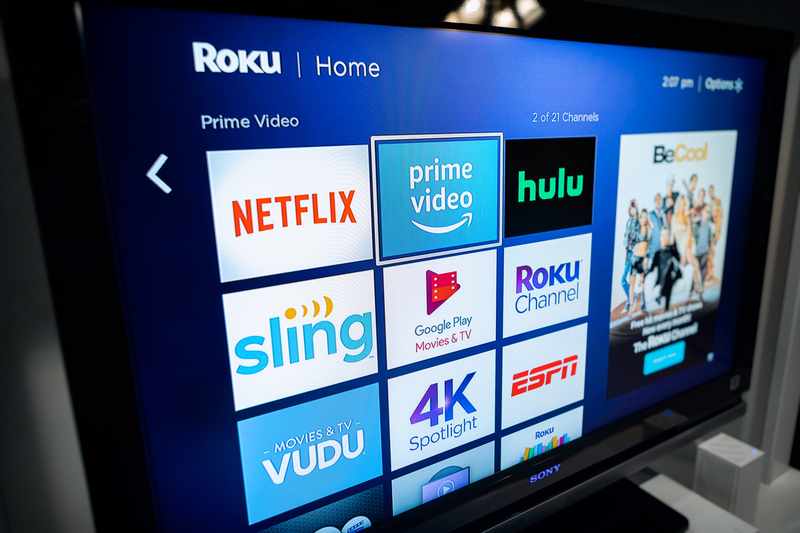
Ορισμένοι χρήστες ανέφεραν επίσης ότι το πρόβλημα με το πάγωμα και την επανεκκίνηση συμβαίνει μόνο με ένα κανάλι. Ορισμένοι άλλοι παρατήρησαν ότι συμβαίνει σε μια μικρή επιλογή καναλιών.
Σε κάθε περίπτωση, μια καλή και εύκολη λύση είναι να r αφαιρέστε τα ελαττωματικά κανάλια και επανατοποθετήστε τα μετά από λίγα λεπτά. Υπάρχει πάντα η πιθανότητα να υπάρχει πρόβλημα επικοινωνίας μεταξύ του καναλιού και των διακομιστών κατά την πρώτη εγκατάσταση, οπότε η επανάληψη της διαδικασίας μπορεί να το απαλλάξει από το πρόβλημα.
Τέλος, καθώς απομακρύνετε τα ελαττωματικά κανάλια που μπορεί να προκαλούν το πρόβλημα, πάρτε το χρόνο σας και απαλλαγείτε από όλα τα κανάλια που δεν παρακολουθείτε ποτέ, καθώς αυτό μπορεί να απελευθερώσει λίγο χώρο και να δώσει στο σύστημά σας περισσότερο χώρο για να λειτουργήσει.



